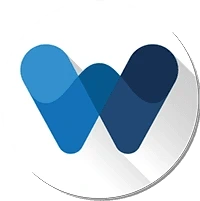Ένας οδηγός βήμα-βήμα για τη δημιουργία blog με WordPress

Οι καταναλωτές βασίζονται ιδιαίτερα στα ιστολόγια (blogs) ως αξιόπιστη πηγή έγκυρων διαδικτυακών πληροφοριών, με αποτέλεσμα όλο και περισσότερες επιχειρήσεις να τα χρησιμοποιούν ως ισχυρό εργαλείο μάρκετινγκ περιεχομένου. Η τακτική δημιουργία περιεχομένου σε ένα blog προσδίδει αξιοπιστία, γι’ αυτό οι επιχειρήσεις που διαθέτουν blog, ως μέρος του μείγματος μάρκετινγκ περιεχομένου τους, λαμβάνουν 67% περισσότερους δυνητικούς πελάτες από εκείνες που δεν έχουν.
Το blogging μπορεί να βοηθήσει στη βελτίωση του SEO του ιστότοπού σου. Μπορείς να βελτιώσεις την κατάταξή σου στις σελίδες αποτελεσμάτων μηχανών αναζήτησης (SERP) και να αυξήσεις την οργανική επισκεψιμότητα στον ιστότοπό σου.
Τώρα που γνωρίζεις μερικά από τα κύρια πλεονεκτήματα ενός blog για την επιχείρησή σου, ίσως αποφασίσεις να ξεκινήσεις το blogging άμεσα. Από πού θα ξεκινήσεις; Πώς αποφασίζεις για το τι θα γράψεις και πόσο συχνά θα γράφεις; Πώς ενσωματώνεται ένα blog στον ιστότοπό σου; Σε αυτό το άρθρο θα σου απαντήσουμε σε όλες αυτές τις ερωτήσεις. Θα σε καθοδηγήσουμε με τα βήματα που απαιτούνται για τη δημιουργία ποιοτικού περιεχομένου στο σύστημα διαχείρισης περιεχομένου (CMS) του WordPress.
Εναλλακτικά, αν προτιμάς να ακολουθήσεις έναν οδηγό βίντεο, ρίξε μια ματιά σε αυτήν την αναλυτική περιγραφή από το Elementor:
Δημιουργία νέας ανάρτησης
Για να σε βοηθήσουμε να ξεκινήσεις το δικό σου WordPress blog, δημιουργήσαμε έναν οδηγό WordPress blog, που μπορείς να ακολουθήσεις. Για να ξεκινήσεις να δημιουργείς νέες αναρτήσεις στο WordPress, συνδέσου στην περιοχή διαχειριστή του WordPress και επέλεξε “Posts” από τις επιλογές μενού στα αριστερά. Στη συνέχεια, επέλεξε “All Posts” στο πλαίσιο επιλογών που εμφανίζεται.

Προσθήκη περιεχομένου
Αυτός ο κενός καμβάς είναι ο χώρος όπου θα προσθέσεις το περιεχόμενο του άρθρου σου. Ως βέλτιστη πρακτική, συνίσταται να δημιουργείς το περιεχόμενό σου αρχικά σε ένα έγγραφο Word και κατόπιν να το «πετάς μέσα» στο WordPress. Αυτό θα σε διευκολύνει με τις διαδικασίες της μορφοποίησης, επεξεργασίας και σύνταξης του κειμένου που θέλεις να γράψεις.
Αλλά πριν αρχίσουμε αυτή τη διαδικασία, να έχεις υπόψη ότι χρειάζεται να αποθηκεύεις συχνά την εργασία σου. Το WordPress αποθηκεύει την πρόοδό σου αυτόματα καθώς εργάζεσαι, αλλά εάν χάσεις τη σύνδεσή σου στο Διαδίκτυο, ενδέχεται να μην κρατήσει τις τελευταίες αλλαγές που έκανες. Για να αποθηκεύσεις την εργασία σου ανά πάσα στιγμή, κάνε κλικ στο κουμπί “Save Draft” στην επάνω δεξιά γωνία.

Στη συνέχεια, προσθέτεις το περιεχόμενό σου. Μπορείς να αντιγράψεις και να επικολλήσεις το κείμενό σου απευθείας στο WordPress.

Το WordPress χρησιμοποιεί έναν block editor. Με απλά λόγια, δημιουργεί blocks για κάθε ενότητα περιεχομένου που προσθέτεις, για να είναι οργανωμένη η παρουσίαση των πληροφοριών και πιο ευέλικτη η διάταξη του site σου. Σκέψου το block ως ένα “περιτύλιγμα” γύρω από οποιοδήποτε κομμάτι περιεχομένου στη σελίδα σου. Για παράδειγμα, οι παράγραφοι θα χωριστούν σε blocks, όπως και οι εικόνες και οι επικεφαλίδες.

Μεταφόρτωση εικόνων
Για να ανεβάσεις μια εικόνα, πάτησε “enter” στο πληκτρολόγιό σου για να δημιουργήσεις μια νέα περιοχή επεξεργασίας (block). Στη συνέχεια, κάνε κλικ στο κουμπί “+” στην επάνω αριστερή γωνία για να προβάλεις όλες τις περιοχές. Επέλεξε το block “Image”.

Το επόμενο βήμα είναι να ανεβάσεις την εικόνα σου. Μπορείς να ανεβάσεις εικόνες από τον υπολογιστή σου, να επιλέξεις από τη βιβλιοθήκη πολυμέσων του WordPress ή να εισάγεις το URL μιας εικόνας από έναν ιστότοπο, όπως το Flickr κ.α.

Η εικόνα σου θα εμφανιστεί μέσα στο block, όπως στο παρακάτω παράδειγμα:

Προσθήκη συνδέσμων
Η προσθήκη συνδέσμων (links), είτε εσωτερικών είτε εξωτερικών, στο περιεχόμενο ενός άρθρου, είναι απαραίτητο μέρος μιας ποιοτικής ανάρτησης σε ένα blog. Το anchor text (ένα περιγραφικό κειμενάκι το οποίο επισυνάπτεται στους συνδέσμους) είναι επίσης ζωτικής σημασίας για το SEO, καθώς λέει στους “ανιχνευτές ιστού” (web crawlers) σε τι αφορά ο σύνδεσμος στον οποίο επρόκειτο να επισκεφτεί ο χρήστης.
Υπάρχουν δύο εύκολοι τρόποι για να προσθέσεις υπερσυνδέσμους (hyperlinks) στο περιεχόμενό σου. Ο πρώτος τρόπος είναι να επιλέξεις το κείμενο που θέλεις να υπερσυνδέσεις.΄ Έπειτα, δες το αναδυόμενου μενού που εμφανίζεται και επέλεξε το εικονίδιο συνδέσμου που τονίζεται με μπλε χρώμα παρακάτω.

Εμφανίζεται ένα πλαίσιο το οποίο σου επιτρέπει να προσθέσεις ένα URL.

Από εδώ, θα μπορέσεις να προσθέσετε το σύνδεσμό σου.

Ο δεύτερος (και πιο απλός τρόπος) για να προσθέσεις υπερσυνδέσμους, είναι χρησιμοποιώντας μια συντόμευση πληκτρολογίου. Μαρκάρεις το κείμενο που θέλεις να του δώσεις υπερσυνδέσμο.

Μάθε Πως Η Web-Net Μπορεί Να Σε Βοηθήσει Να Τετραπλασιάσεις Τους Τζίρους Σου
- SEO - Φέρε στοχευμένη οργανική επισκεψιμότητα στο website σου.
- Content Marketing - η ομάδα μας δημιουργεί επικό περιεχόμενο που θα κοινοποιείται, θα λαμβάνει συνδέσμους και θα προσελκύει επισκεψιμότητα.
- Paid Media - αποτελεσματικές επί πληρωμή στρατηγικές με ξεκάθαρη απόδοση επένδυσης (ROI).
- Social Media - δώσε στην επιχείρηση την προβολή που της αρμόζει και προσέλκυσε νέους πελάτες.

Έπειτα, πατάς Command+K, αν δουλεύεις σε Mac ή Control+K στον υπολογιστή σου για να εμφανιστεί το πλαίσιο και να προσθέσεις τη διεύθυνση URL με το πληκτρολόγιό σου.

Μορφοποίηση Περιεχομένου
Το περιεχόμενό σου δεν αρκεί να είναι καλογραμμένο. Εάν δεν το προσαρμόσεις στην εμπειρία του αναγνώστη, το κοινό σου πιθανότατα δεν θα αφιερώσει τόσο πολύ χρόνο όσο περιμένεις στο άρθρο σου. Οι χρήστες δεν θέλουν να ξοδεύουν χρόνο για να ανακαλύψουν πως να πλοηγηθούν στο blog σου, γι’ αυτό πρέπει να τους διευκολύνεις, έχοντας μια σαφή μορφοποίηση.
Επικεφαλίδες
Μια σωστή ανάρτηση ξεκινάει από την επικεφαλίδα. Οι επικεφαλίδες λένε στον αναγνώστη (και στις μηχανές αναζήτησης) τι είναι απαραίτητο στη σελίδα χρησιμοποιώντας μια ιεραρχία.
Πώς λειτουργεί: Το H1 είναι ο τίτλος μιας σελίδας και βρίσκεται στην κορυφή της ιεραρχίας και στην κορυφή της σελίδας. Μια ανάρτηση blog θα πρέπει να έχει μόνο ένα H1 — αλλιώς η Google (και ο αναγνώστης σου) θα μπερδευτεί προσπαθώντας να διαβάσει την ανάρτησή σου.
Τα H2 είναι υπο-κεφαλίδες. Μπορεί να έχεις ένα, δύο ή περισσότερα. Τα H2 είναι τα επόμενα, ιεραρχικά, στη σειρά μιας ανάρτησης. Πηγαίνουν πάντα κάτω από ένα H1. Τα H3 ακολουθούν παρόμοια σειρά – πάντα πέφτουν κάτω από τα H2. Όλες οι επόμενες επικεφαλίδες ακολουθούν το ίδιο μοτίβο.
Για να αλλάξεις μια επικεφαλίδα στο WordPress, βρες το αναδυόμενο μενού και επέλεξε το κουμπί της παραγράφου που τονίζεται με μπλε χρώμα.

Έπειτα επέλεξε “Heading”. Ανάλογα με τις ρυθμίσεις CSS που έχει ο ιστότοπός σου, θα δεις το κείμενό σου να αλλάζει σε μέγεθος και χρώμα. Για να επεξεργαστείς τον τύπο της επικεφαλίδας, κάνε κλικ στο κουμπί «H2» στο μενού και επέλεξε την κατάλληλη επικεφαλίδα που θέλεις.

Eικόνες
Οι εικόνες μπορούν να βοηθήσουν τους αναγνώστες να πλοηγηθούν στο blog σου, οπότε θυμήσου να τις μορφοποιήσεις σωστά. Η μορφοποίηση εικόνων στο WordPress είναι σχετικά εύκολη. Δες πώς:
Επέλεξε την εικόνα σου και βρες το αναδυόμενου μενού. Στη συνέχεια, επέλεξε το κουμπί μορφοποίησης — αυτό με τρεις οριζόντιες γραμμές. Μετά, επέλεξε τη στοίχιση που θέλεις για την εικόνα σου. Συνιστάται να προτιμήσεις μια στοίχιση στο κέντρο για τις φωτογραφίες των αναρτήσεων του blog σου.

Προεπισκόπηση της ανάρτησης
Αφού προσθέσεις περιεχόμενο, εικόνες και συνδέσμους και το προσαρμόσεις κατάλληλα με βάση την εμπειρία των χρηστών, ήρθε η ώρα να κάνεις μια προεπισκόπηση της ανάρτησής σου πριν αυτή δημοσιευτεί. Η προεπισκόπηση των αναρτήσεων σου επιτρέπει να ελέγξεις το περιεχόμενο για τυχόν προβλήματα, τη μορφοποίηση ή την εμπειρία χρήστη.
Πρώτα, επιλέγεις το κουμπί “Preview” στην επάνω δεξιά γωνία. Στη συνέχεια, επιλέγεις τον τύπο προεπισκόπησης, δηλαδή ως επιτραπέζιος υπολογιστής, tablet ή κινητό. Εδώ έχει γίνει η επιλογή “Desktop”. Τέλος, επιλέγεις “Preview in a new tab”.

Ρίξε μια ματιά στην ανάρτησή σου για τυχόν σφάλματα. Εάν εντοπίσεις κάποιο, απλώς επιστρέφεις στην καρτέλα επεξεργασίας και το τροποποιείς όπως θέλετις.

Εάν όλα φαίνονται καλά, η ανάρτησή σου είναι έτοιμη να δημοσιευτεί.
Δημοσίευση ανάρτησης
Για να δημοσιεύσεις την ανάρτηση, επιλέγεις “Publish” στην επάνω δεξιά γωνία της σελίδας. Θα δεις διάφορες επιλογές για δημοσίευση, αλλά αν θέλεις αυτή η ανάρτηση να είναι διαθέσιμη σε οποιονδήποτε στο διαδίκτυο, επιλέγεις “Public”.

Προγραμματισμός δημοσίευσης σε μελλοντική ημερομηνία ή ώρα
Στη συνέχεια, θα πρέπει να προγραμματίσεις τη δημοσίευση της ανάρτησης. Μπορείς είτε να τη δημοσιεύσεις αμέσως είτε να ορίσεις μια μελλοντική ημέρα και ώρα. Η δημοσίευση γίνεται αυτόματα, οπότε κάνε έναν έλεγχο για να βεβαιωθείς ότι όλα είναι εντάξει.

Προσθήκη ετικετών
Στην ανάρτησή σου μπορείς να προσθέσεις ετικέτες. Οι ετικέτες βοηθούν τους αναγνώστες να περιηγηθούν σε αναρτήσεις σου με παρόμοια θεματολογία. Αυτό είναι προαιρετικό, επομένως μπορείς να το αφήσεις κενό.

Επιτέλους, η ανάρτησή σου βρίσκεται στο Διαδίκτυο!